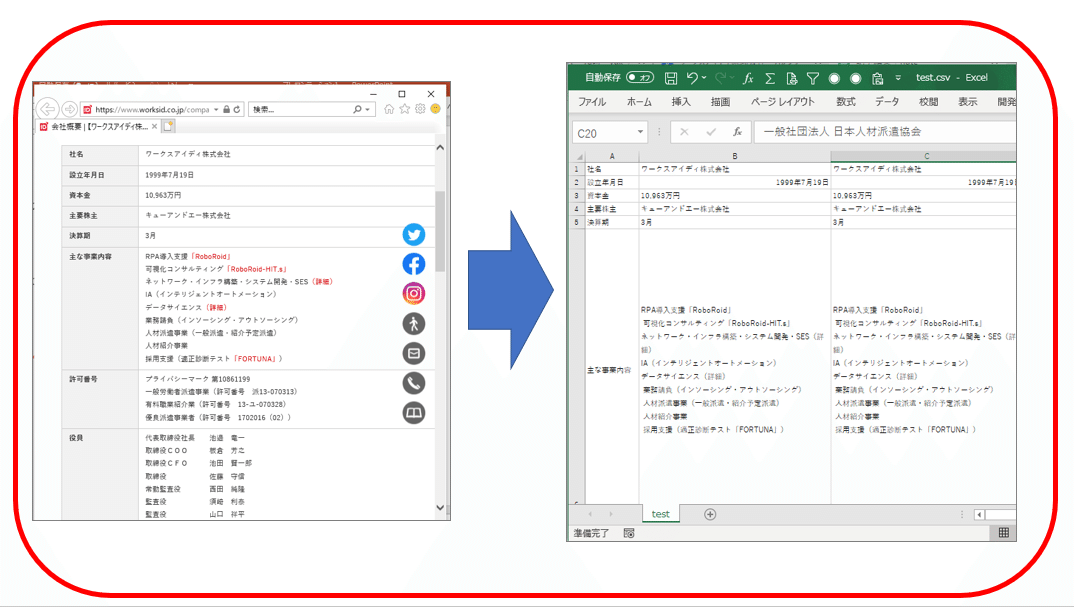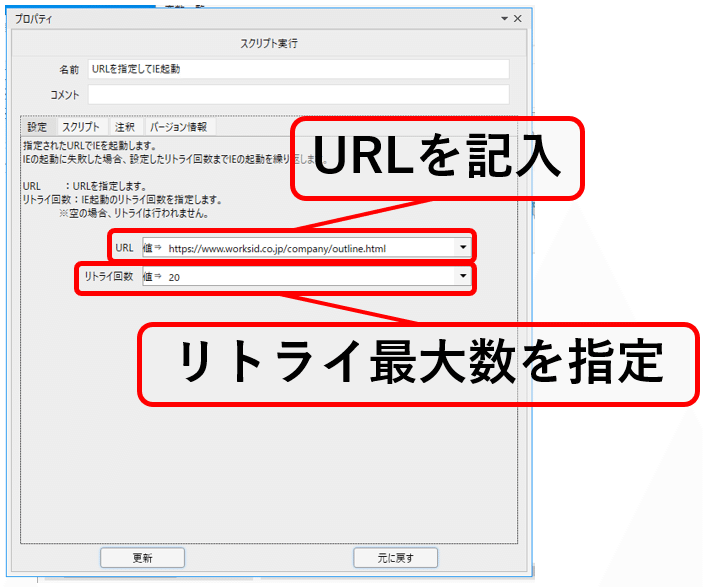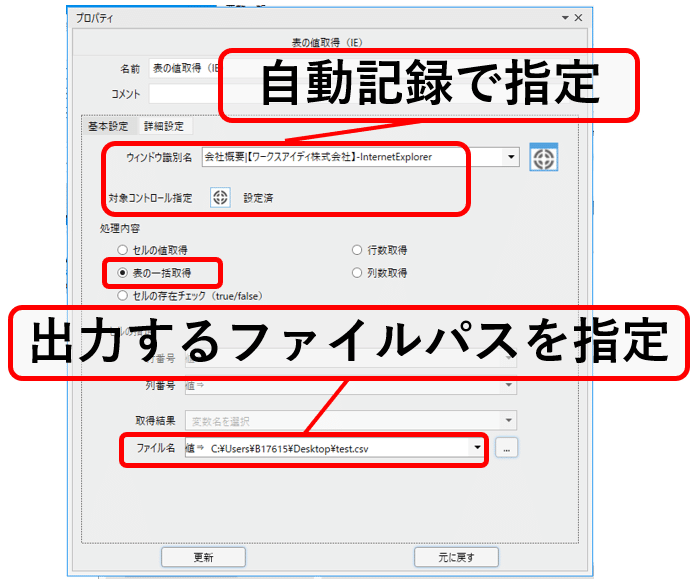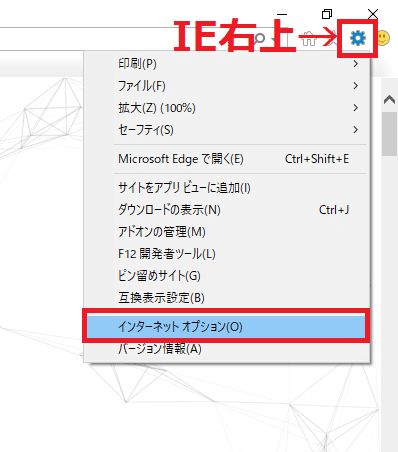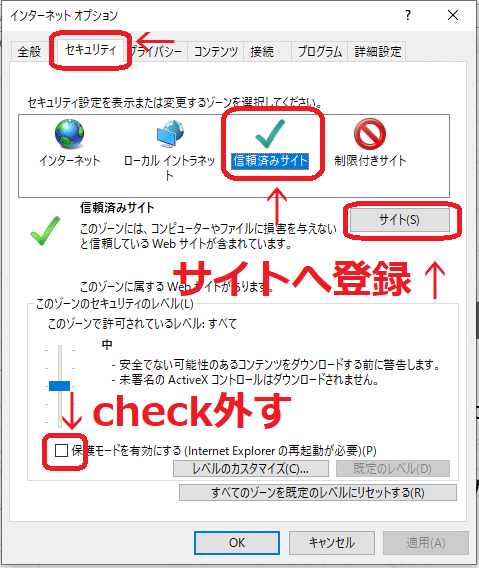Webブラウザを開いてデータのイン・アウト。今や日常茶飯事ですよね。
例えば、、
・勤怠管理システムからエラーを抽出してご担当者様へ通知
・取引先Webシステムから受注データをダウンロードして、自社の受注管理システムへインポート
・データ分析ツールからリアルタイムデータ取得して、売上速報値を社内ポータルシステムへアップロードする
・自社商品の不正出品がないか監視する
…と考え始めると意外と多いものです。
RPA(WinActor)でそれらの業務自動化してみませんか?
この記事では実際にWebから色んなデータ取得方法レシピをご紹介しますね。
🌟スペック環境:Windows10、WinActor ver.710
WinActorライブラリ「表の値取得(IE)」ノード
まずは自動記録できるもの!InternetExplore使用して、自社HPから会社概要表を取得してみましょう!
🌟完成図🌟
フローチャートは以下3つのノードで完結!
①「URLを指定してIE起動」ノードのプロパティ設定👇
②「表の値の取得(IE)」ノードのプロパティ設定👇
※出力できるのはcsvだけです
※事前にファイルを用意する必要は無く、生成してくれます
今回は、IEモード自動記録で「表の値取得(IE)」ノードの出し方も紹介します。詳しくは以下動画でご確認下さいね!
🌟注意点
・「次へ」など複数ページが存在する場合、 1ページずつこのノードで処理させる必要があります
・HTML構文で「Table」であることが必要です。
そうでなければエラーが出て処理完了することはできません
🌟その他、エラーが出た時の対応方法:
①インターネットオプション、セキュリティ設定の見直し
ツール → インターネットオプション →
セキュリティ → サイト → 信頼済サイト → サイト登録 → 保護モードを有効にする(✔を外す!) → OK → IE再起動(必須!)
これでだめなら、このノードでは安定して取得できない可能性があります。
次の記事以降の手段のご検討頂く方が良いかと思います。
色んなシステム、サイトがありますので、都度解析しながら安定稼働する方法を毎回探っていかないとなりません。
一律に同じではないという事は頭において頂きたくお伝えします。
🌟Webスクレイピング、クローリングするシナリオ作成時の注意点をふまえておきましょう!
■著作権と利用規約
Webページ上の情報の著作権や利用規約を確認下さい。Webページ上の情報を抜き出して再利用することを利用規約で禁じているサイトもあります。■Webサイトへの負荷
プログラムの作り方によっては、同時に複数のURLに接続してデータを取得したり、短時間で連続してURLからデータを取得するなど、Webサイトに負荷をかけない様にする必要があります。
最低1秒以上は間隔をあけてWebサイトへアクセスするなど対応が必要です。
ココだけの話、、
この「表の一括取得(IE)」ノードは以前のバージョンからずっと存在したのですが、Ver7.1.0から”表の一括取得”処理がめちゃくちゃ早くなったんです!
進化していくRPAに嬉しい気持ちを込めて、今回ご紹介しました。
最後までお読みいただき、ありがとうございました。
皆様も是非、一度チャレンジしてみて下さいね!